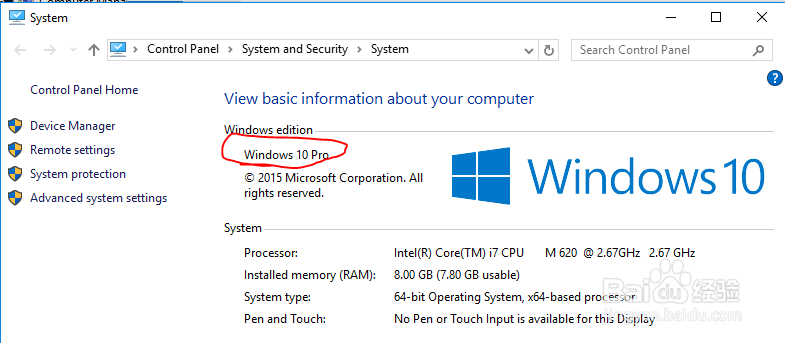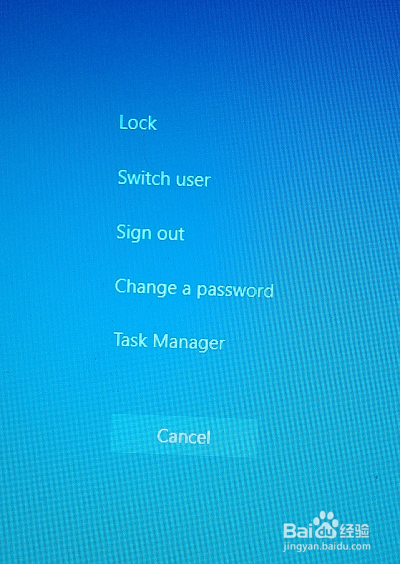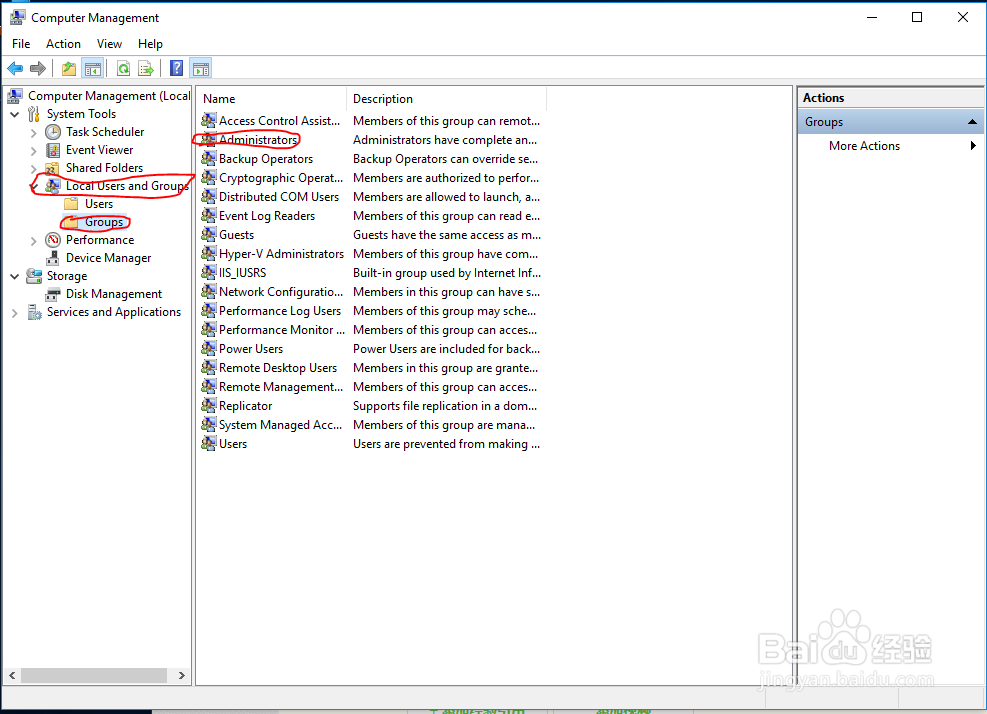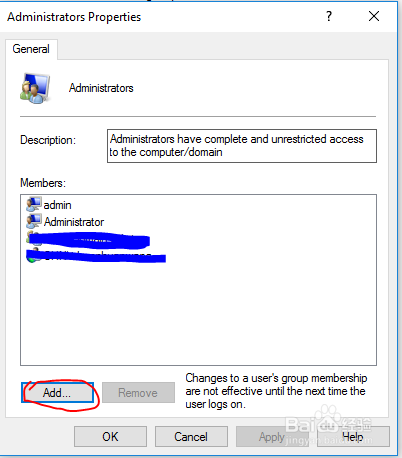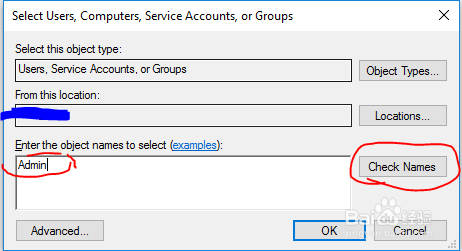1、记住第一点,能用本文方法将用户赋予管理员权限的系统必须是专业版或企业版的,家庭版系统不能按照本文方法。在this computer(此电脑)右键,属性中查看
2、先新建一个用户,两种方法,一种是在控制面板的用户栏中新建;第二种是在计算机管理中创建,具体请参考链接中的经验,为了试验,请将用户都选为标准用户(standard user)。
3、创建好用户后登录,会发现有的软件安装权限不够,此时就需要赋予管理员权限。按住ctrl+alt+delete三个键,进入更换用户界面,如图所示。
4、若创建的用户本身没有添加其他域,则跳过4-6步,直接到第7步。点击其他用户,在下方的选中点击“我如何加入其他域中”,如图所示。
5、可以看到下方的提示进入本地用户的方法,也就是前面域的名称是计算机荏半吨蛸名,通过这样即可从本地用户登录计算机。只有从本地用户登录的系锱亻绢螬统才能修改管理员权限,其他域的不可以,不过,之前创建的用户没有加入其他域,也是本地域,一旦加入其他域,就要以这种方式来进行修改。
6、如图所示输入方式,进入本地用户。
7、win+X键,打开Computer management(计算机管理)中,选择本地用户和用户组中的Groups(组),双击Administrator。如图所示。
8、在弹出的界面点击Add(添加)。如图所示。
9、在弹出的窗口中输入要赋予管理员权限的用户名,并点击Check Names(检查用户荏半吨蛸名),在弹出的窗口中输入用户名和密码,点击晦倘佳鳎OK即可。至此,你添加的用户已经被赋予了管理员权限了,可以放心的安装软件了。